Performance Monitor – Utilizzo da Postazione Remota
Solitamente si “tende” ad utilizzare Performance Monitor direttamente sul server e/o visualizzato in una sessione Terminal.
Tuttavia è possibile utilizzare MMC, su un computer locale Windows 7 o Windows 8.1, per monitorare “più sessioni” di Performance Monitor contemporaneamente, come da immagine:
Per farlo sono necessarie alcune impostazioni importanti (altrimenti si riceverà l’errore “Accesso Negato”).
Innanzi tutto l’utente da utilizzare, sul Pc locale, deve essere il medesimo del server.
Questo potrebbe essere “leggermente” complesso quando i server utilizzano “Administrator” e il computer locale, con Windows 8, utilizza un account microsoft.
Creare sul server un secondo utente del gruppo Administrators (es. s.fault).
Creare lo stesso utente con la stessa password tra gli utenti (locali) del Pc Windows Client.
A questo punto potremo avviare Performance Monitor ma con l’accorgimento di “tenere” premuto il tasto SHIFT (sinistro) prima di “Cliccare con il tasto destro” del Mouse sull’icona del programma. In questo modo si utilizzerà una nuova voce : Esegui come altro utente.
Utilizzare le credenziali, precedentemente create, per la connessione.
Attenzione a come viene impostato il nome del “Computer Locale” nel campo di accesso :
In seguito Performance Monitor verrà avviato e sarà possibile connettersi al server con la funzione “Connetti ad un altro Computer” via IP
Performance Monitor, Utilizzo Performance Monitor da Windows 7, Connessione Windows Server Performance Monitor, Performance Monitor da Remoto, Performance Monitor da postazione remota, Connessione a Performance Monitor Windows 2012, Connessione a Performance Monitor Windows 2008, Connessione a Dati di Performance Monitor Windows, Connessione a Performance Monitor Windows Server
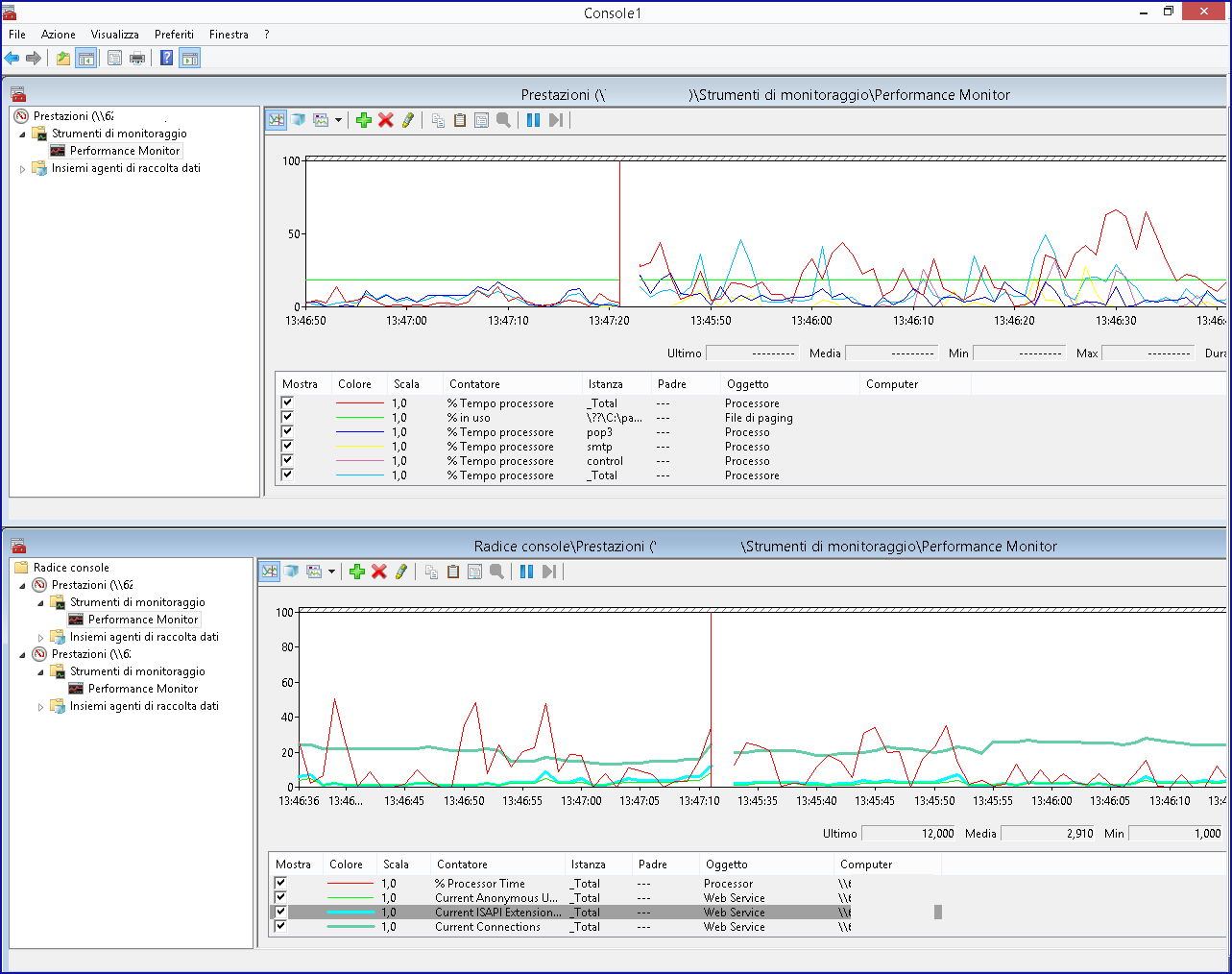
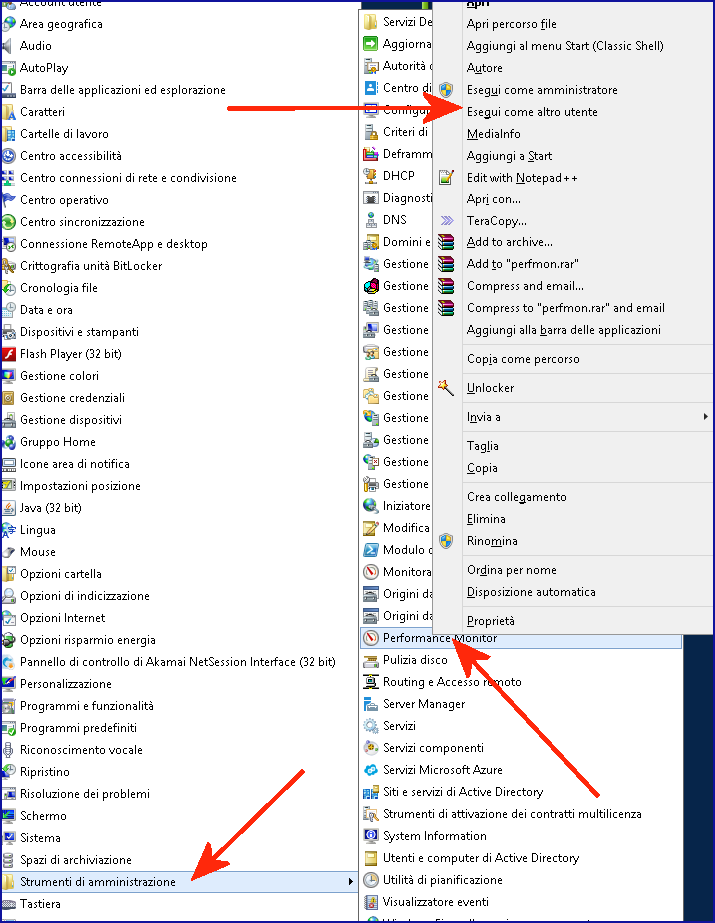
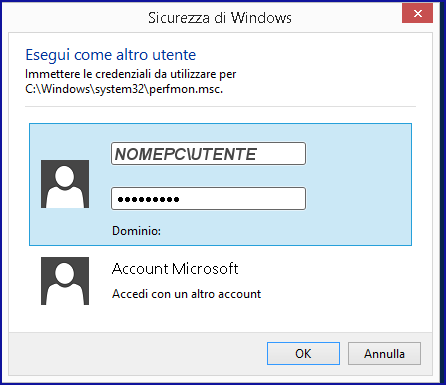











Connect
Connettiti con me su vari social media...